Večina nas ima navado, da dolgo časa uporablja isto geslo. Nevarno je, predvsem če se geslo uporablja na več mestih. Možno je, da je bilo geslo v primeru kršitve varnosti odprto za vse. Tako bomo danes v tej objavi delili, kako lahko nastavite Datum poteka gesla Za vašo Microsoftov račun ali Lokalni račun. Uporabnike bo prisilil, da geslo spremenijo vsakih nekaj mesecev.
Tukaj nastavljamo veljavnost gesla za dve različni vrsti računov. Microsoftov račun in lokalni račun Windows. Če v operacijskem sistemu Windows 10 uporabljate Microsoftov račun, je še bolj pomembno, da ga občasno spremenite.
Ko rečemo Nastavi datum izteka gesla, lahko izberete, kaj Windows ponuja za lokalne račune, ali nastavite z ukazom "net".
Nastavite datum poteka gesla za Microsoftov račun
- Odprite razdelek Varnost Microsoftovega računa
- Kliknite na Spremeni moje geslo povezava pod Zaščita z geslom
- Dvakrat vnesite staro in novo geslo
- Potrdite polje, v katerem piše Naj spremenim geslo vsakih 72 dni
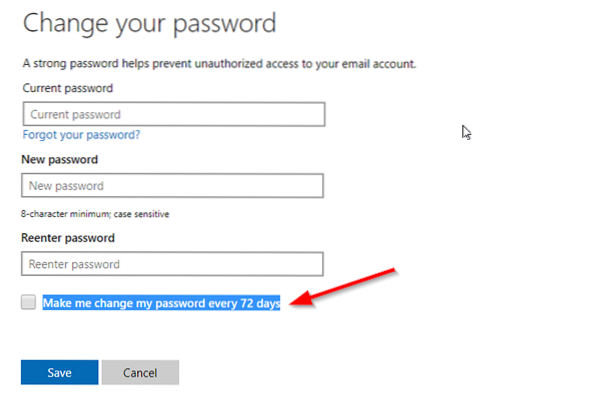
Edina pomanjkljivost te metode je, da morate trenutno geslo spremeniti v tisto, ki ga niste ponovili zadnjih trikrat. Microsoft vas bo nato samodejno pozval, da spremenite geslo vsakih 72 dni.
Vedeti morate, da se to razlikuje od kode PIN ali Windows Hello, ki jo uporabljate v računalniku Windows 10.
Nastavite datum poteka gesla za lokalni račun
Čeprav je v sistemu Windows 10 mogoče ustvariti račun brez gesla, to ni dobra ideja. Če ste skrbniški uporabnik računalnika, poskrbite, da bodo vsi uporabniki pogosto spreminjali geslo. To lahko storite na dva načina in uporabnike bo prisililo, da spremenijo trenutno geslo. Privzeto je 42 dni.
1] Uporaba vmesnika uporabniških računov

- Vnesite poziv za zagon (Win + R) lusrmgr.msc čemur sledi pritisk na tipko Enter.
- Odprl se bo Urejevalnik lokalnih uporabnikov in skupin
- V mapi Uporabniki poiščite uporabnika, za katerega želite spremeniti veljavnost gesla
- Dvokliknite, da odprete lastnosti uporabnika
- Počistite potrditveno polje Geslo nikoli ne poteče
- Za dokončanje postopka kliknite gumb V redu
Obstaja priljubljen ukaz WMIC, vendar se zdi, da v sistemu Windows 10 ne deluje. Če ukaz uporabljate brez klavzule »kje ime«, bo za vse račune, vključno s sistemskimi računi, določil veljavnost gesla.
wmic UserAccount, kjer name = "John Doe" nastavi Passwordexpires = false
2] Možnosti ukazne vrstice za nastavitev datuma poteka
Ko končate, če želite nastavite natančen datum poteka, potem morate uporabiti »Neto računi« ukaz. Odprite PowerShell s skrbniškimi pravicami in izvedite ukaz Neto računi. Podrobnosti bodo razkrite spodaj:
Prisilite odjavo uporabnika, kako dolgo po poteku časa?: Nikoli
Minimalna starost gesla (dni): 0
Najvišja starost gesla (dni): 42
Najmanjša dolžina gesla: 0
Dolžina ohranjene zgodovine gesel: Brez
Prag izpada: Nikoli
Trajanje izklopa (minute): 30
Opazovalno okno izklopa (minute): 30
Vloga računalnika: DELOVNA STANICA
Če želite določiti določen datum poteka, morate številko izračunati v dneh. Če jo nastavite na 30 dni, bodo morali uporabniki enkrat na mesec spremeniti geslo.
Izvedite ukaz Neto računi / maxpwage 30
Če želite nekoga prisiliti, da takoj spremeni geslo, lahko uporabite maxpwage: 1
Preberite: Prisilite uporabnike, da spremenijo geslo za račun ob naslednji prijavi.
3] S pravilnikom skupine spremenite datum poteka gesla

- Odprite urejevalnik pravilnika skupine s tipkanjem gpedit.msc v pozivu za zagon, ki mu sledi pritisk na tipko Enter
- Pomaknite se do Konfiguracija računalnika> Nastavitve sistema Windows> Varnostne nastavitve> Varnostne nastavitve> Politike računa
- Kliknite Pravilnik o geslu in nato Najvišja starost gesla
- Tu lahko spremenite z 42 na katero koli sliko, ki vam je všeč. Največja vrednost je med 1-999
Upam, da je bilo objavi enostavno slediti in ste lahko nastavili datum poteka gesla za uporabniški račun v sistemu Windows 10.

 Phenquestions
Phenquestions


